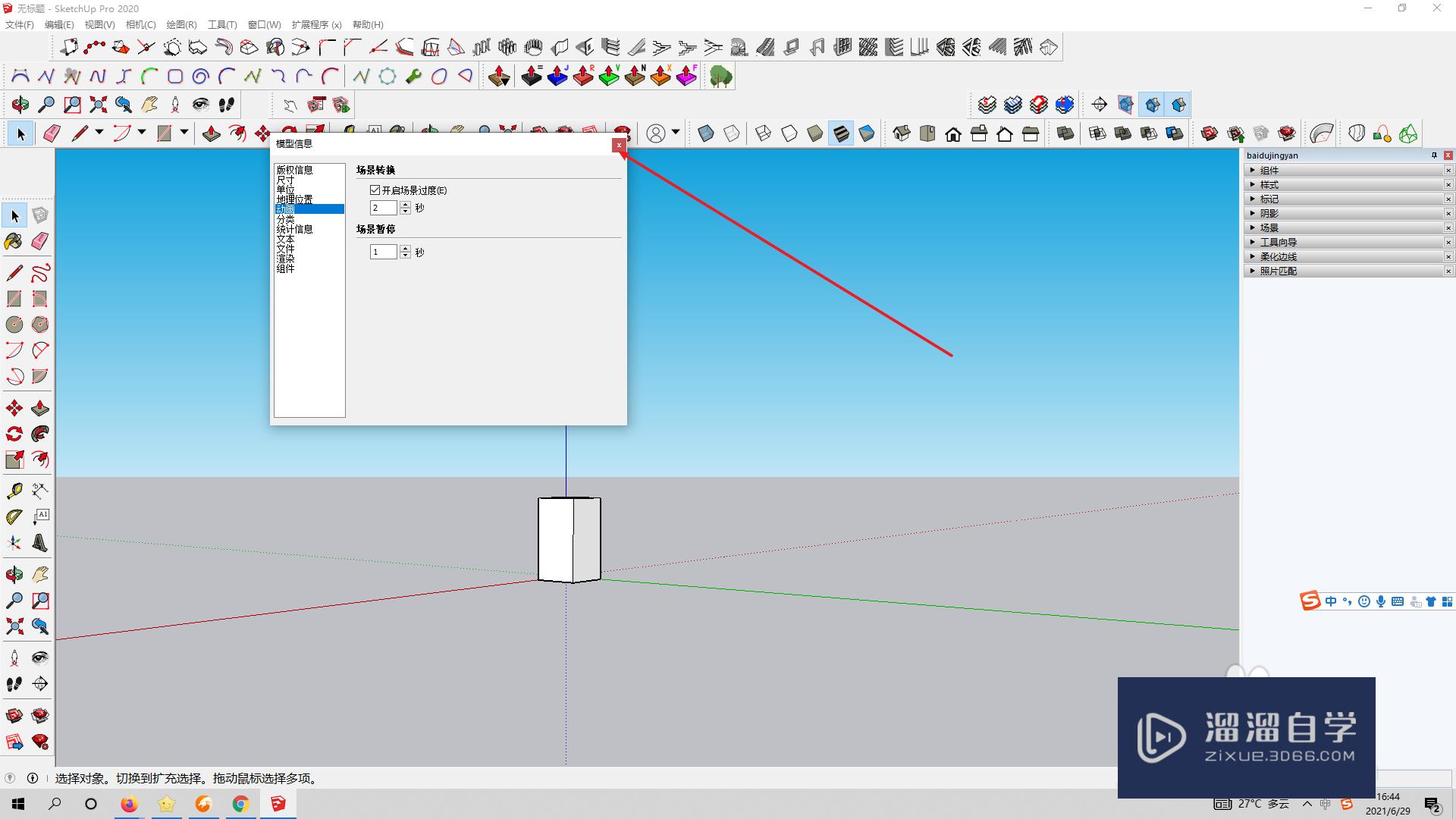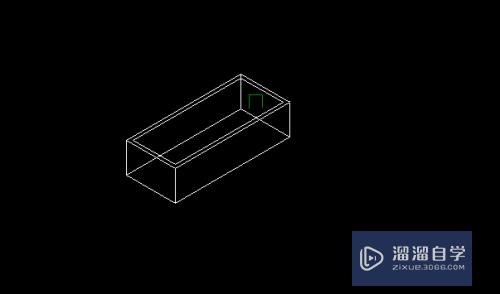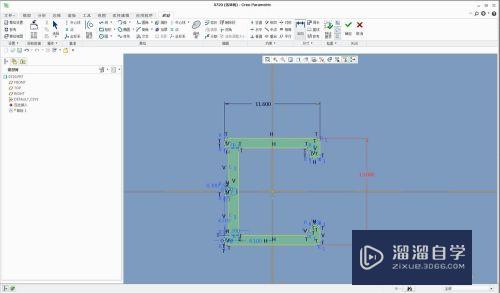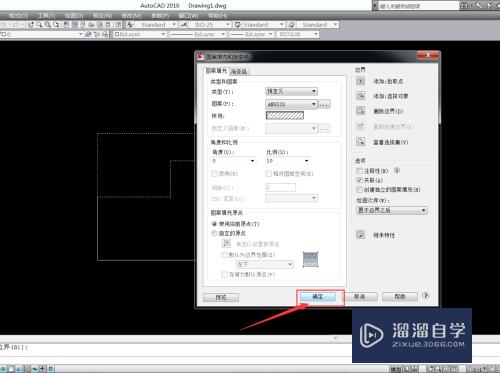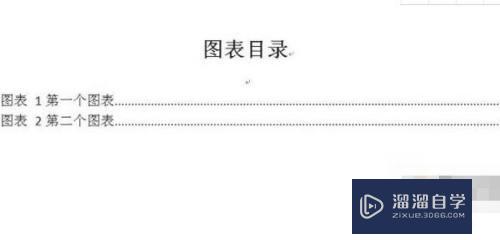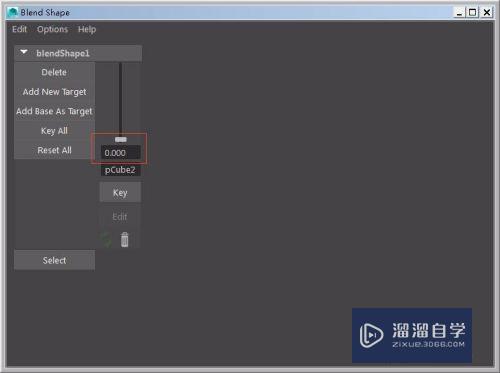PS怎么进入3D界面(ps怎么进入3d模式)优质
当我们在使用Photoshop CC设计一些文字格式的时候。往往会使用到文字的3D编辑窗口。下面教大家PS CC怎么进入3D界面。
工具/软件
硬件型号:联想(Lenovo)天逸510S
系统版本:Windows7
所需软件:PS CS6
方法/步骤
第1步
新建图层。画出一个形状来。
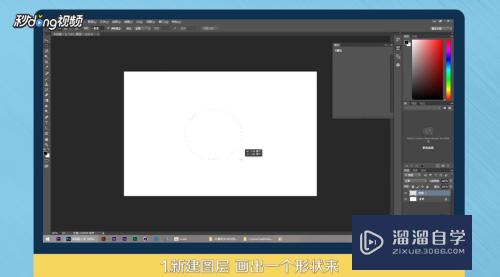
第2步
点击“图层”。选择“从所选图层新建3D模型”选项。
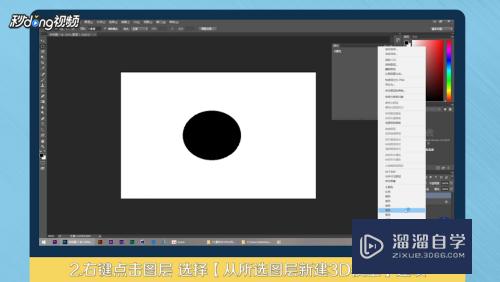
第3步
点击“确定”即可进入3D图层模式。退出则点击“历史记录”。回到建立图层即可。
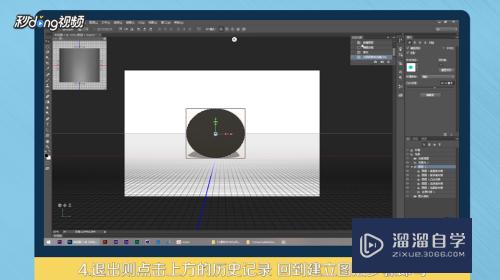
第4步
总结如下。

以上关于“PS怎么进入3D界面(ps怎么进入3d模式)”的内容小渲今天就介绍到这里。希望这篇文章能够帮助到小伙伴们解决问题。如果觉得教程不详细的话。可以在本站搜索相关的教程学习哦!
更多精选教程文章推荐
以上是由资深渲染大师 小渲 整理编辑的,如果觉得对你有帮助,可以收藏或分享给身边的人
本文标题:PS怎么进入3D界面(ps怎么进入3d模式)
本文地址:http://www.hszkedu.com/65226.html ,转载请注明来源:云渲染教程网
友情提示:本站内容均为网友发布,并不代表本站立场,如果本站的信息无意侵犯了您的版权,请联系我们及时处理,分享目的仅供大家学习与参考,不代表云渲染农场的立场!
本文地址:http://www.hszkedu.com/65226.html ,转载请注明来源:云渲染教程网
友情提示:本站内容均为网友发布,并不代表本站立场,如果本站的信息无意侵犯了您的版权,请联系我们及时处理,分享目的仅供大家学习与参考,不代表云渲染农场的立场!